Como transmitir o iPhone para um dispositivo Fire TV
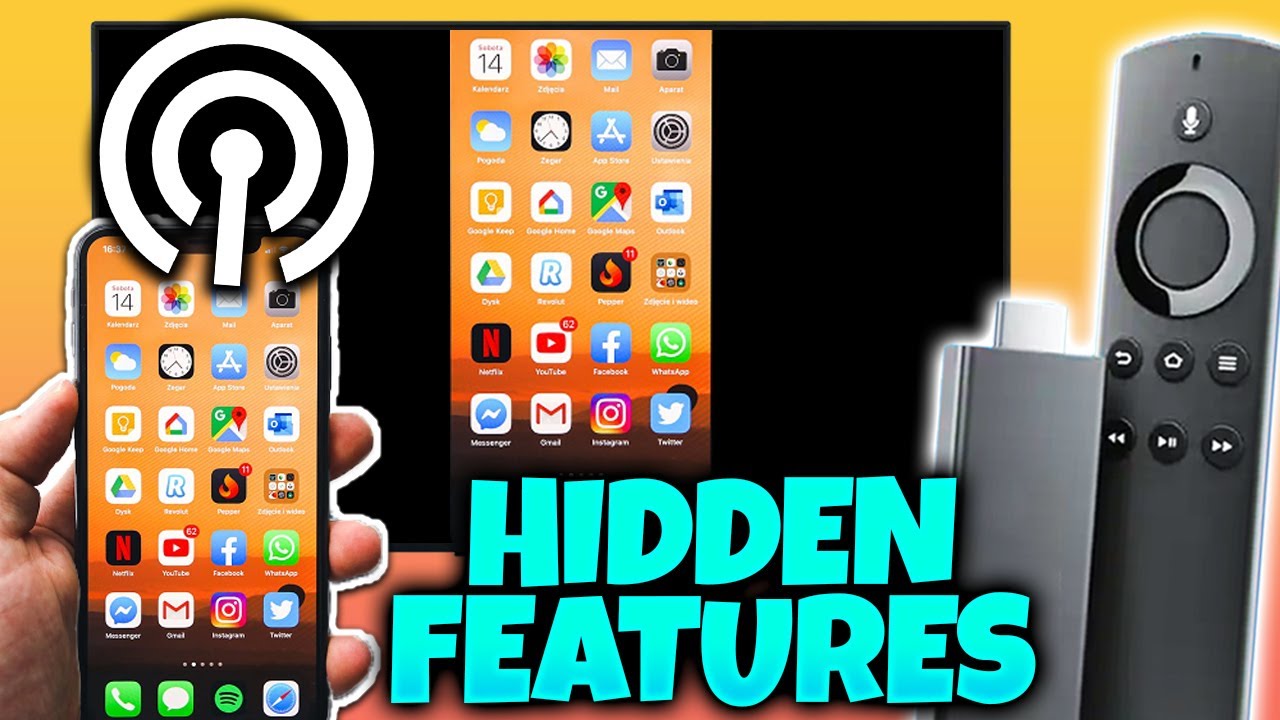
O tópico de atenção de hoje é dedicado a todos os entusiastas da Apple que desejam saber como transmita o seu iPhone diretamente para o seu dispositivo Fire Stick, Fire Cube ou Fire TV porque a funcionalidade de espelhamento habitual não é suficiente para os utilizadores de iOS. 📱➡️📺
Iniciar a viagem para o espelhamento fácil
Para a maioria dos dispositivos, o espelhamento é apenas uma sequência rápida de distância. Isso é válido especialmente para usuários do Android que são apenas um pressionamento do botão home no controle remoto do Fire Stick para abrir a opção de espelhamento. 🎮➡️🔍 No entanto, se você é um usuário do iPhone, há uma etapa adicional que precisa ser executada.
Comece com a aplicação AirPlay
Portanto, a primeira coisa a fazer é aceder à App Store no seu dispositivo Fire TV. Depois de chegar à App Store, procure por "AirPlay. Depois de encontrar a aplicação chamada AirPlay, instale-a. Aparecerá no seu ecrã como "AirScreen após a instalação.
Navegar no AirScreen
Inicie a aplicação AirScreen e será recebido com um ecrã de introdução. Prima "Continuar" e, em seguida, "Confirmar". Isto permitirá que a aplicação tenha acesso à Internet. Ser-lhe-á agora apresentado um código QR. Abra a aplicação da câmara no seu iPhone e digitalize este código QR. Se clicar na hiperligação que aparece, abre-se um novo ecrã no seu televisor que mostra o AirScreen. Aqui, escolha a opção que diz "Ecrã inteiro". 📲🔍
Iniciar o processo de espelhamento
Agora chega o momento da magia! Pegue no seu iPhone e deslize para baixo a partir do canto superior direito para aceder ao Centro de Controlo. Aqui, clique no ícone que indica o espelhamento de ecrã. Isto deverá mostrar a sua TV como um dispositivo disponível para espelhamento. Ao selecionar a TV, será iniciado o processo de espelhamento. Poderá demorar alguns segundos, mas de repente verá o ecrã do iPhone refletido no ecrã da TV.
Muitas opções com o AirScreen
Assim que o espelhamento estiver estabelecido, encontrará uma série de funcionalidades úteis disponíveis. Pode gravar o ecrã na TV, forçar a rotação do ecrã e até configurar a gravação de áudio. Se estiver a ver um vídeo e segurar o telemóvel no modo paisagem, este muda automaticamente e preenche o ecrã da TV.⏯🔄🔊. Para uma melhor qualidade, pode ajustar a qualidade do vídeo nas definições, sendo 1080P a resolução mais alta disponível.
Conclusão: 🏁
E aí têm, pessoal, uma forma rápida, fácil e eficiente de transmitir o ecrã do iPhone diretamente para o dispositivo Fire TV, graças à aplicação AirScreen. A versão gratuita da aplicação funciona na perfeição, tornando o espelhamento muito fácil. Agora, pode transmitir confortavelmente o conteúdo do iPhone num ecrã maior. Desfrute da sua nova liberdade de transmissão! 🎉
FAQ
Como transmitir o meu iPhone para um dispositivo Fire TV?
Abra o Centro de Controlo no iPhone, toque em "Screen Mirroring" e seleccione o dispositivo Fire TV. Certifique-se de que ambos os dispositivos estão na mesma rede Wi-Fi.
Que modelos de televisão são compatíveis com o iPhone casting?
Qualquer modelo de televisão equipado com um dispositivo Fire TV ou um Fire TV integrado é compatível com a transmissão do iPhone.
Posso espelhar o meu iPhone no Fire TV sem Wi-Fi?
Não, é necessária uma ligação Wi-Fi estável para transmitir o iPhone para um dispositivo Fire TV.
Porque não consigo encontrar o meu Fire TV na lista de espelhamento de ecrã?
Certifique-se de que o iPhone e o Fire TV estão na mesma rede Wi-Fi. Além disso, verifique se a definição de espelhamento de ecrã do Fire TV está activada.
Que aplicação de transmissão posso utilizar para iPhone e Fire TV?
Podem ser utilizadas aplicações como o AirScreen, Video & TV Cast e AirPlayMirror para fazer a transmissão entre estes dispositivos.
Como posso ativar o Screen Mirroring no meu Fire TV?
Navegue até "Definições", depois "Ecrã e Sons" e, em seguida, "Ativar o Espelhamento do Ecrã".
Porque é que o meu screen mirroring é tão lento?
Isto pode dever-se a uma ligação à Internet lenta, a uma rede Wi-Fi sobrelotada ou ao desempenho do seu dispositivo. Tente melhorar estes factores e volte a testar.
Posso transmitir o meu iPhone para um Fire TV Stick 4K?
Sim, pode transmitir o seu iPhone para um Fire TV Stick 4K, uma vez que este suporta o espelhamento de ecrã.
Posso transmitir jogos do meu iPhone para o Fire TV?
Sim, é possível transmitir jogos, mas o desempenho pode variar consoante os requisitos do jogo e a estabilidade da rede Wi-Fi.
Existe alguma diferença entre a transmissão e o espelhamento?
Sim, a transmissão envia conteúdo específico para a TV, enquanto o espelhamento se limita a duplicar o ecrã do seu dispositivo na TV.
Preciso de instalar alguma aplicação no meu Fire TV para transmitir a partir do meu iPhone?
Não, não precisa de instalar qualquer aplicação no seu Fire TV para fazer casting. No entanto, algumas aplicações como a "AirScreen" podem melhorar a sua experiência de transmissão.
Como transmitir vídeos do YouTube do iPhone para o Fire TV?
Abra a aplicação YouTube no iPhone, seleccione um vídeo, toque no ícone "Cast" e escolha o dispositivo Fire TV.
Posso transmitir o iPhone para o Fire TV com Bluetooth?
Não, o Bluetooth não é suportado para transmitir o iPhone para o Fire TV. Para tal, é necessária uma ligação Wi-Fi.
Posso transmitir uma reunião Zoom do iPhone para o Fire TV?
Sim, pode utilizar a funcionalidade de espelhamento de ecrã para transmitir uma reunião Zoom do iPhone para o Fire TV.
Posso transmitir o meu iPhone para vários dispositivos Fire TV em simultâneo?
Não, só é possível transmitir o iPhone para um dispositivo Fire TV de cada vez.
O som do meu iPhone também é refletido quando é transmitido para o Fire TV?
Sim, quando está a espelhar o seu iPhone, o som também é transmitido para o seu Fire TV.
Porque é que não há som quando transmito o meu iPhone para o Fire TV?
Certifique-se de que o volume está aumentado tanto no iPhone como no Fire TV. Se o problema persistir, tente reiniciar ambos os dispositivos.
Preciso de uma conta Amazon para transmitir o meu iPhone para o Fire TV?
Sim, terá de registar o seu dispositivo Fire TV na sua conta Amazon.
Como transmitir o Netflix do iPhone para o Fire TV?
Abra a Netflix no iPhone, seleccione o conteúdo que pretende ver, depois toque no ícone "Cast" e seleccione o Fire TV.
O que fazer se o ícone do elenco não estiver a aparecer no meu iPhone?
Certifique-se de que o iPhone e o Fire TV estão na mesma rede Wi-Fi. Se estiverem e continuar a não o ver, tente reiniciar ambos os dispositivos.
Como desligar o meu iPhone do Fire TV?
Para parar o espelhamento, abra a Central de Controlo no iPhone, toque em "Espelhamento de ecrã" e, em seguida, toque em "Parar espelhamento".
Posso controlar o meu Fire TV com o meu iPhone?
Sim, pode utilizar a aplicação Fire TV no seu iPhone como controlo remoto.
Posso transmitir o meu iPad para o Fire TV?
Sim, pode transmitir o seu iPad para o Fire TV utilizando os mesmos passos que a transmissão para o iPhone.
Como transmitir música do iPhone para o Fire TV?
Pode transmitir música abrindo a aplicação de música no iPhone, tocando em "AirPlay" e, em seguida, escolhendo o dispositivo Fire TV.
Posso utilizar o meu iPhone enquanto estiver a transmitir para o Fire TV?
Sim, pode utilizar o iPhone normalmente enquanto este estiver a transmitir para o Fire TV.
Porque é que a qualidade do vídeo espelhado diminui por vezes?
Isto pode dever-se a uma ligação Wi-Fi lenta ou instável. Para melhorar a qualidade, tente otimizar a sua rede Wi-Fi.
Como transmitir o iPhone para o Fire TV sem o Apple TV?
Pode transmitir o seu iPhone diretamente para um dispositivo Fire TV utilizando a opção de espelhamento de ecrã no Centro de controlo, sem necessitar de uma Apple TV.
Posso transmitir o ecrã do meu iPhone para o Fire TV enquanto este está bloqueado?
Não, o iPhone tem de estar ligado e desbloqueado para transmitir o ecrã para o Fire TV.
É possível transmitir chamadas FaceTime do meu iPhone para o Fire TV?
Sim, pode transmitir chamadas FaceTime através de espelhamento de ecrã, mas tenha em atenção que tanto o vídeo como o áudio serão apresentados e ouvidos no televisor.
A transmissão do meu iPhone para o Fire TV consome muita bateria?
Sim, o espelhamento de ecrã pode consumir significativamente a bateria. Seria uma boa ideia ter o iPhone ligado a uma fonte de alimentação durante o espelhamento.
 ping.fm
ping.fm 